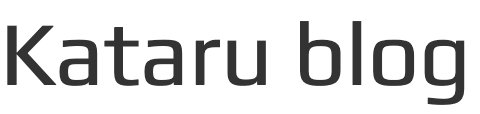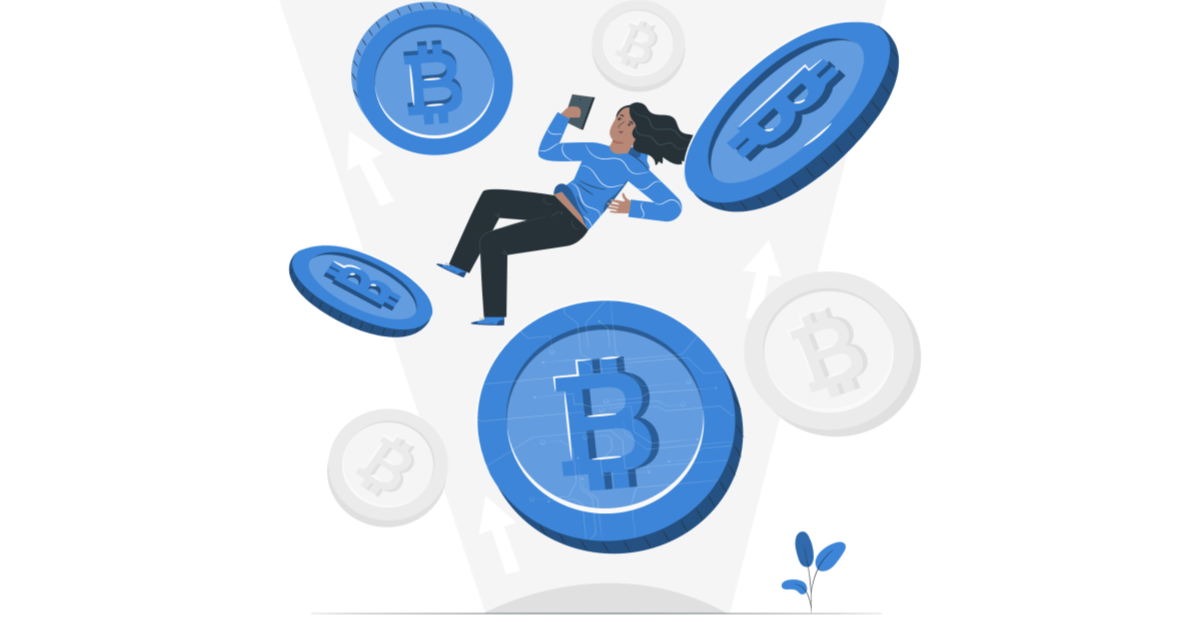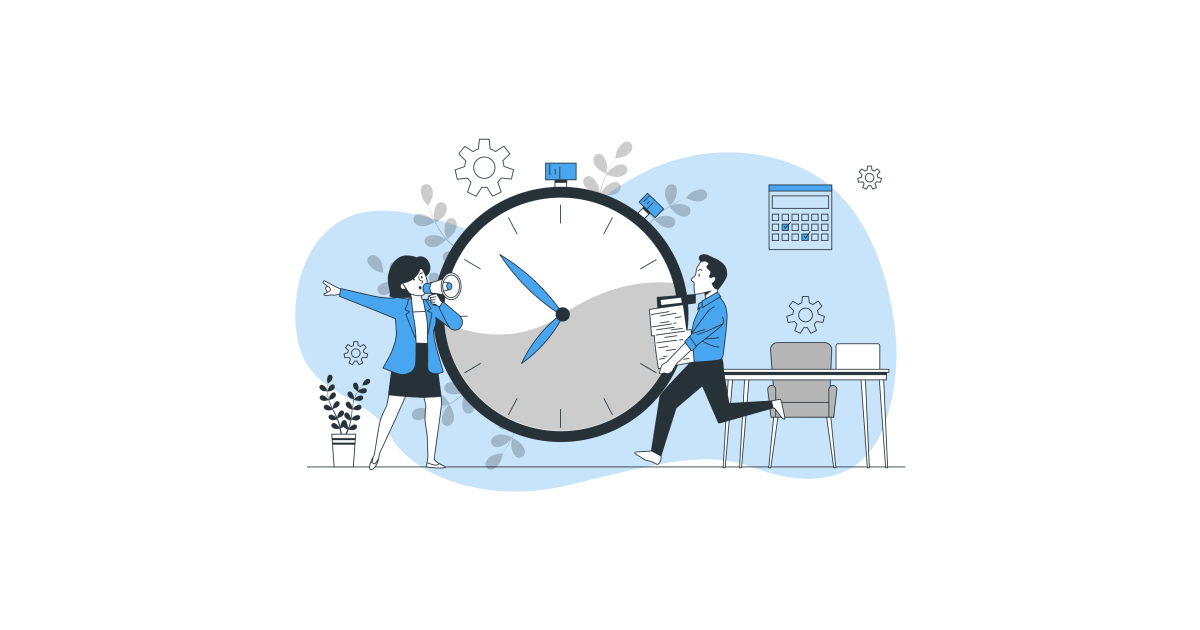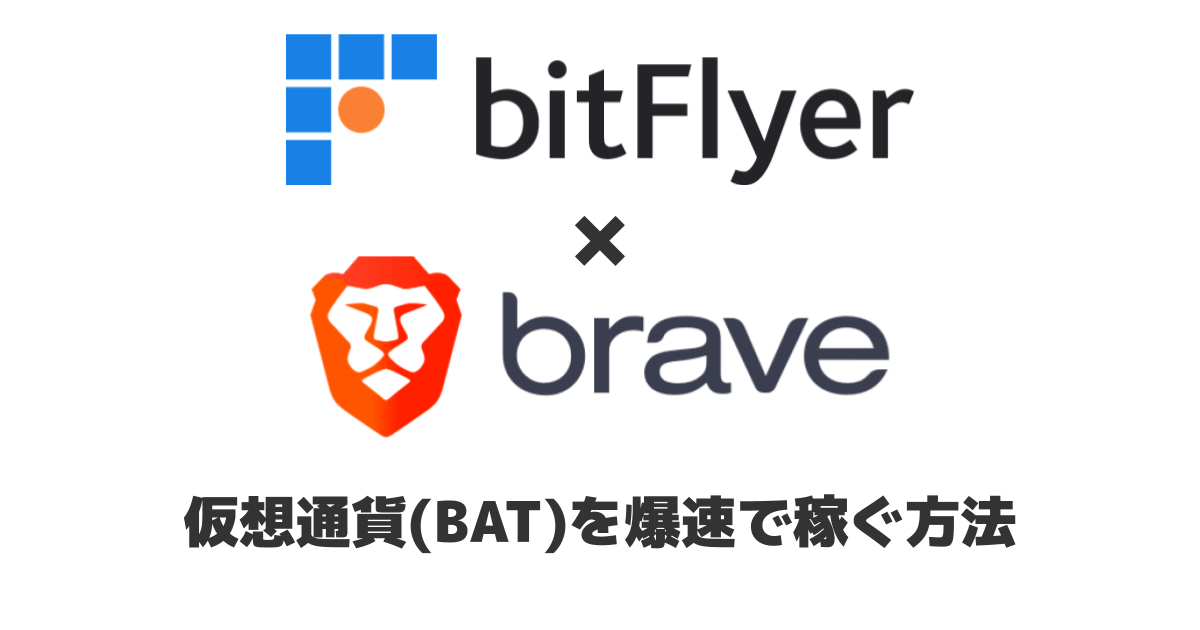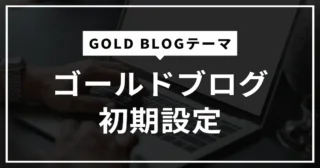- 仮想通貨
- 2022/06/13
bitFlyer(ビットフライヤー)の口座開設手順を全手順画像付きで解説【最短10分】

bitFlyer(ビットフライヤー)の口座開設する方法が知りたいです。
はじめて仮想通貨取引所を利用するので不安…
初心者でも口座開設できるように分かりやすい教えてほしいな。
このような悩みに答えます。
本記事では、ビットフライヤー(bitFlyer)で口座開設する方法を全手順画像付きで解説します。
仮想通貨ビギナーの方でも全然OKです。
本記事の手順通りに進めていけば難なくビットフライヤーの口座開設ができますので、安心して読み進めてもらえればなと思います。
\最短10分で口座開設/
仮想通貨が1円から購入できる!
bitFlyer(ビットフライヤー)の口座開設に必要なもの

まずビットフライヤーでの口座開設に必要なものについて説明します。
必要なのは以下の3点です。
[st-mybox title=”” webicon=”” color=”#757575″ bordercolor=”#4865b2″ bgcolor=”#ffffff” borderwidth=”3″ borderradius=”2″ titleweight=”bold” fontsize=”” myclass=”st-mybox-class” margin=”25px 0 25px 0″]
- メールアドレス
- 本人確認資料(運転免許証、マイナンバーカード、在留カード)
- 銀行口座
[/st-mybox]
①:メールアドレス
いつも利用しているメールアドレスを登録しましょう。
口座開設完了後は、日本円の出金時やログイン通知にお知らせが届くようになります。
ビットフライヤーからのメールは「@bitflyer.com」や「@bitflyer.jp」から送られるので、それらからのメールを受信できるようにしておきましょう。
②:本人確認資料
本人確認資料として以下が利用できます。
[st-mybox title=”” webicon=”” color=”#757575″ bordercolor=”#4865b2″ bgcolor=”#ffffff” borderwidth=”3″ borderradius=”2″ titleweight=”bold” fontsize=”” myclass=”st-mybox-class” margin=”25px 0 25px 0″]
- 運転免許証
- マイナンバーカード
- 在留カード
- パスポート(非推奨)
[/st-mybox]
上記3点の資料は、スマホで本人確認資料と自分の顔を撮影するだけで、本人確認ができるクイック本人確認を利用できます。
[st-kaiwa1]最短で申し込みの当日中に口座開設が完了します!
パスポートも本人確認資料として利用できますが「対面での本人確認」が必要になり、口座開設まで約3〜4日かかるので注意が必要です。
クイック本人確認の方が本人確認に手間がかからないのでオススメです!
③:銀行口座
口座開設の申し込みに銀行口座は必要ありませんが、「すぐに取引を始めたい!」という場合にはあわせて準備しておきましょう。
ビットフライヤーへの出入金口座には自分名義の銀行口座のみが利用できます。
「三井住友銀行」や「住信SBIネット銀行」からの入金は手数料無料なので、新しく口座を用意する場合は参考にしてください。
bitFlyer(ビットフライヤー)口座開設の手順:7ステップ

ビットフライヤー口座開設の流れは、以下のようになります。
[st-mybox title=”” webicon=”” color=”#757575″ bordercolor=”#4865b2″ bgcolor=”#ffffff” borderwidth=”3″ borderradius=”2″ titleweight=”bold” fontsize=”” myclass=”st-mybox-class” margin=”25px 0 25px 0″]
- メールアドレスを登録する
- パスワードを設定する
- 利用規約に同意する
- 二段階認証の設定をする
- 個人情報の入力する
- 本人確認資料の提出する
- 重要事項を確認する
[/st-mybox]
文字にすると「手続きが複雑そう…」と思うかもしれませんが、最短10分で申し込みが終わるので簡単です。
手順ごとに解説していきますね。
手順①:メールアドレスを登録する
まずはメールアドレスの登録をしていきます。
「bitFlyer」の公式サイトにアクセスします。

公式サイトにアクセスしたら、メールアドレスを入力して「登録」をクリックします。
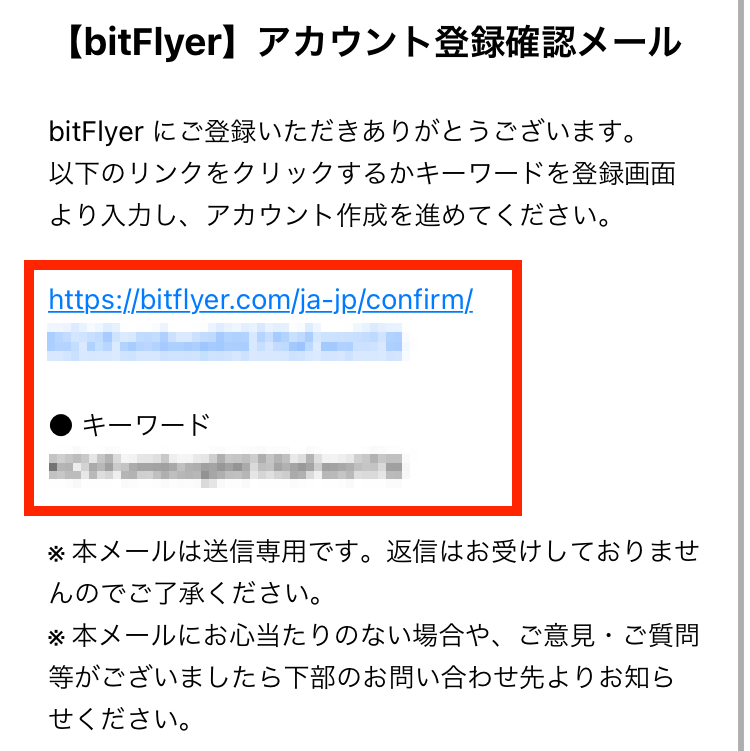
入力したメールアドレスにビットフライヤーからメールが届きます。
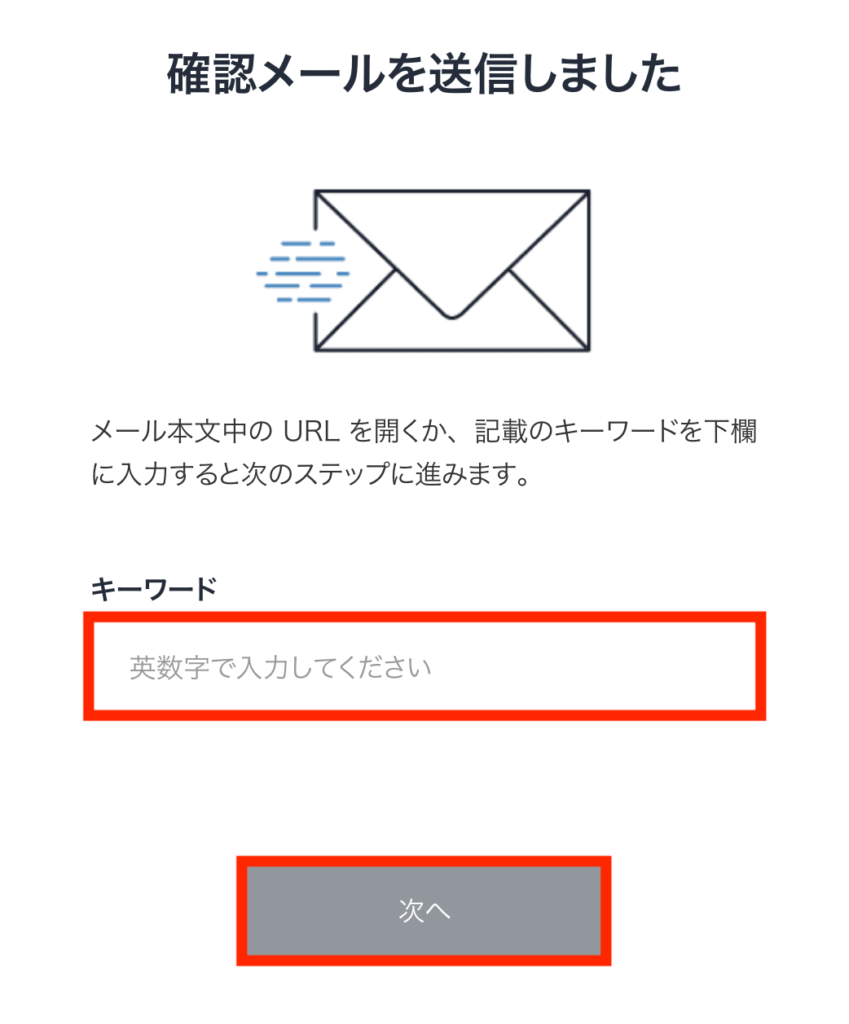
メール本文中のURLを開くか、記載のキーワードを入力して「次へ」をクリックします。
手順②:パスワードを設定する
次にパスワードの設定です。
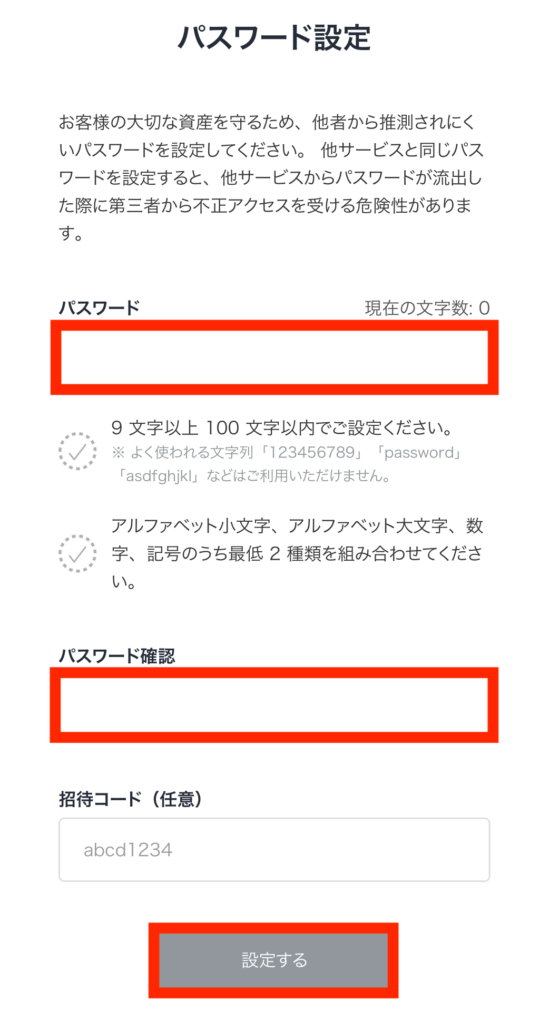
好きなパスワードを入力して「設定する」をクリックします。
- 9文字以上100文字以内
- アルファベット小文字or大文字、数字、記号のうち最低2種類を組み合わせる。
パスワードは忘れないように保管しておきましょう!
手順③:利用規約に同意する
次に利用規約に同意します。
それぞれの項目の内容を確認します。
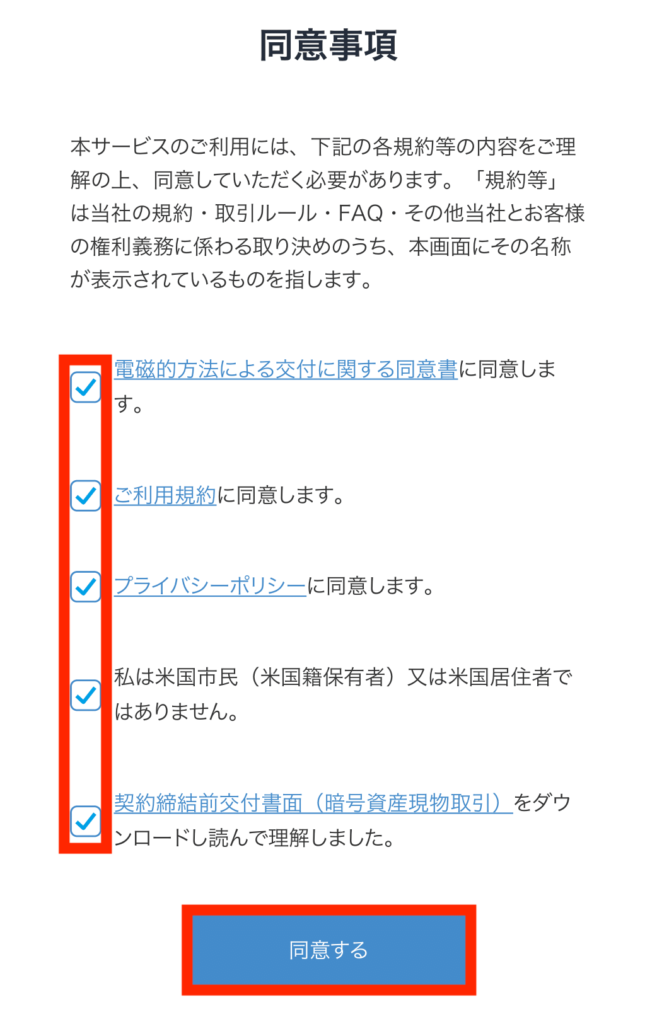
問題がなければ、すべての項目にチェックをいれて「同意する」をクリックします。
手順④:二段階認証の設定をする
続いて、二段階認証の設定をします。
二段階認証の方法は、以下の3つです。
[st-mybox title=”” webicon=”” color=”#757575″ bordercolor=”#4865b2″ bgcolor=”#ffffff” borderwidth=”3″ borderradius=”2″ titleweight=”bold” fontsize=”” myclass=”st-mybox-class” margin=”25px 0 25px 0″]
- 携帯電話のSMSで受取る
- 認証アプリを使う
- メールで受取る(非推奨)
[/st-mybox]
今回は一番簡単な「携帯電話のSMSで受取る」方法を解説します。
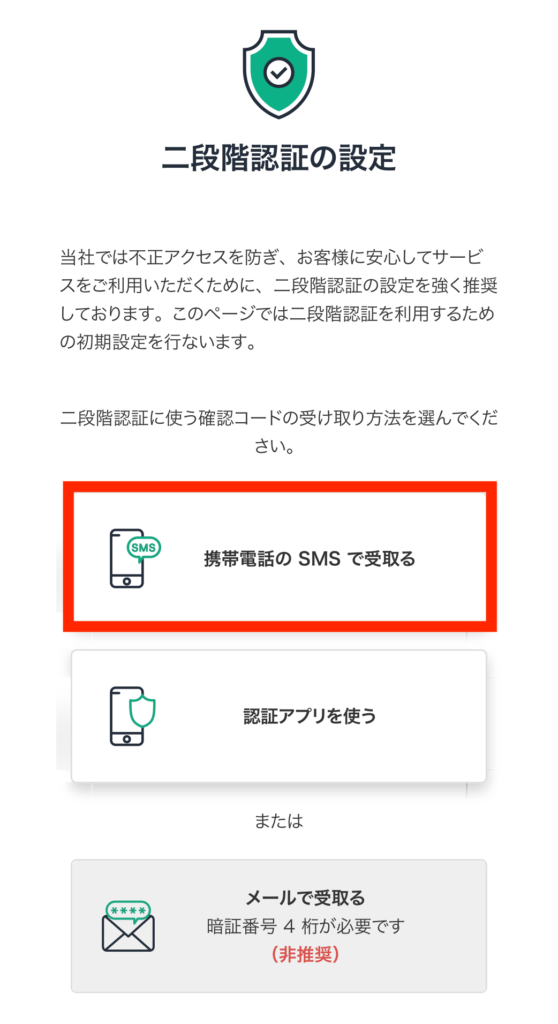
「携帯電話のSMSで受取る」をクリックします。
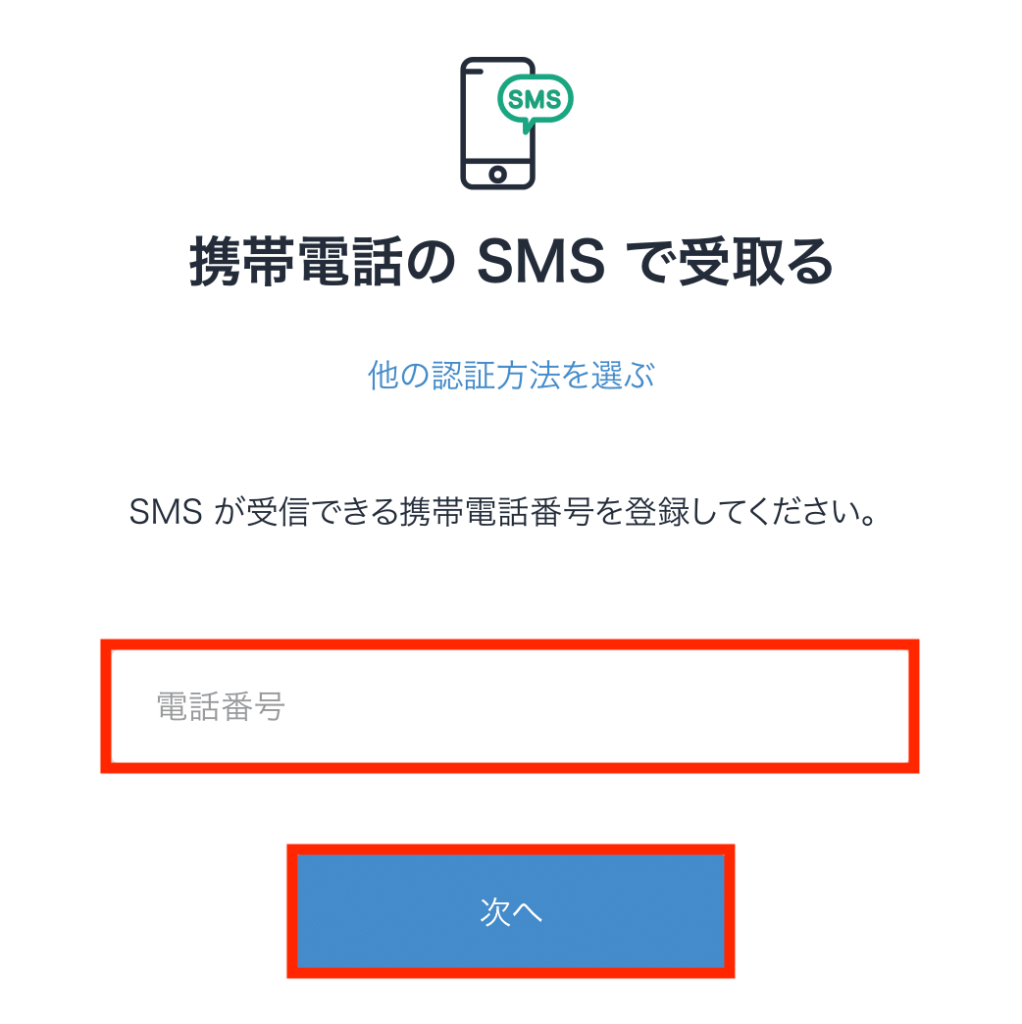
SMSが受信できる電話番号を入力して、「次へ」をクリックします。
入力した電話番号にSMSが送信されます。
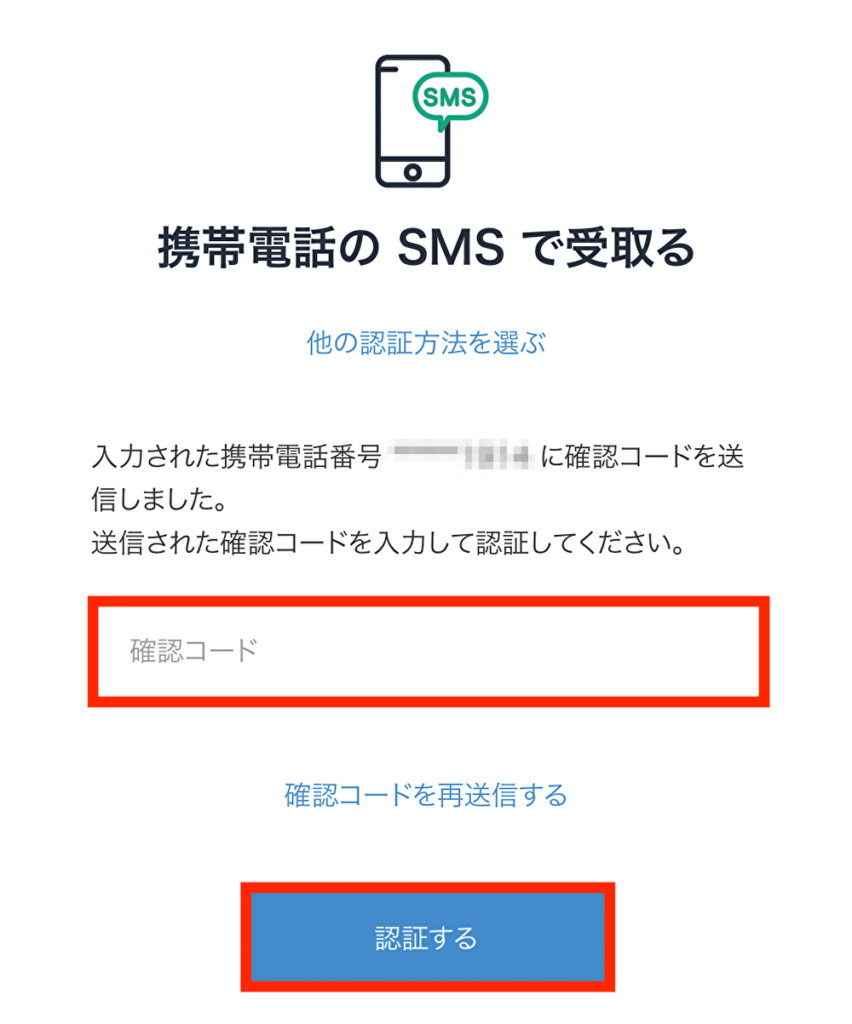
受信したSMSに記載の確認コードを入力して、「認証する」をクリックします。
次に二段階認証を使用するタイミングを選択します。
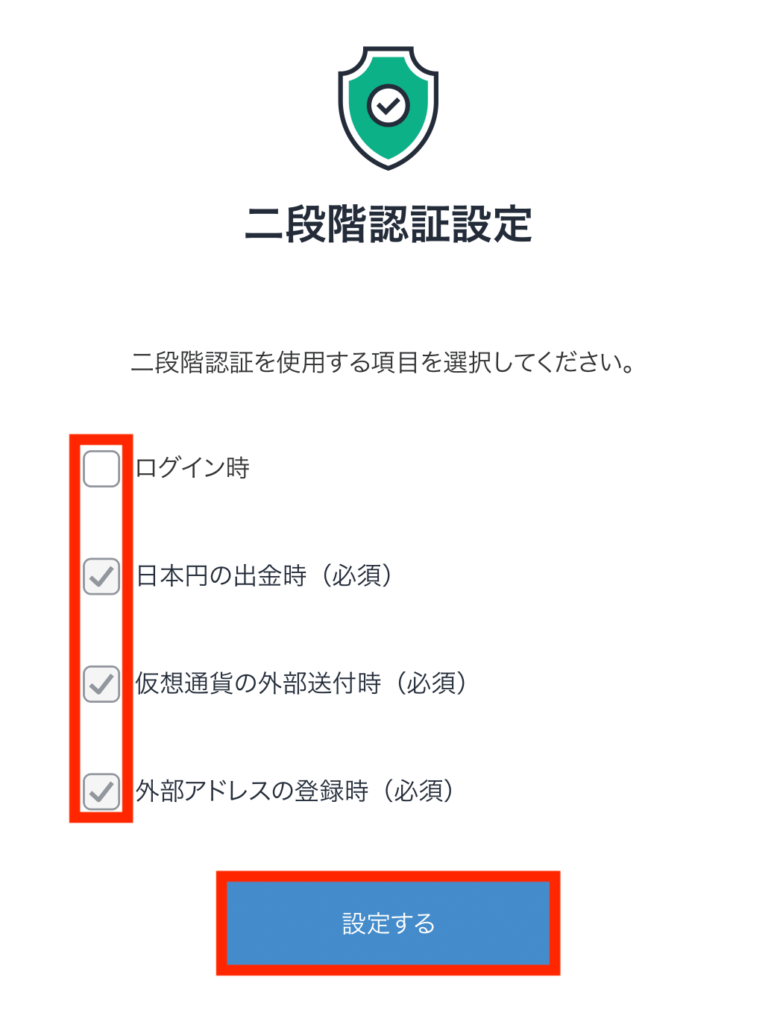
ログイン時にも二段階認証を使いたい場合は追加でチェックを入れて、「設定する」をクリックします。
手順⑤:個人情報を入力する
次は個人情報の入力です。
入力する情報は、以下の3つです。
- 基本情報(名前、性別、生年月日)
- 住所
- 電話番号
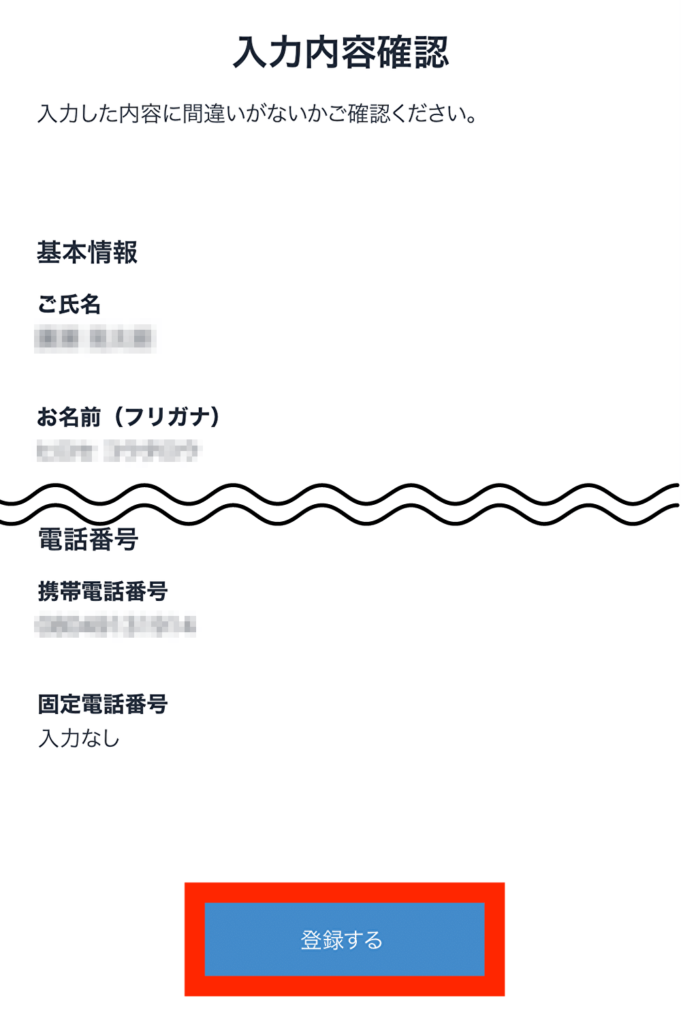
それぞれの情報が入力できたら、間違いがないか確認して「登録する」をクリックします。
手順⑥:本人確認資料を提出する
個人情報を登録したら、本人確認資料を提出します。
以下の提出方法から1つを選択します。
- クイック本人確認(おすすめ)
- 対面での本人確認
今回はクイック本人確認について解説します!
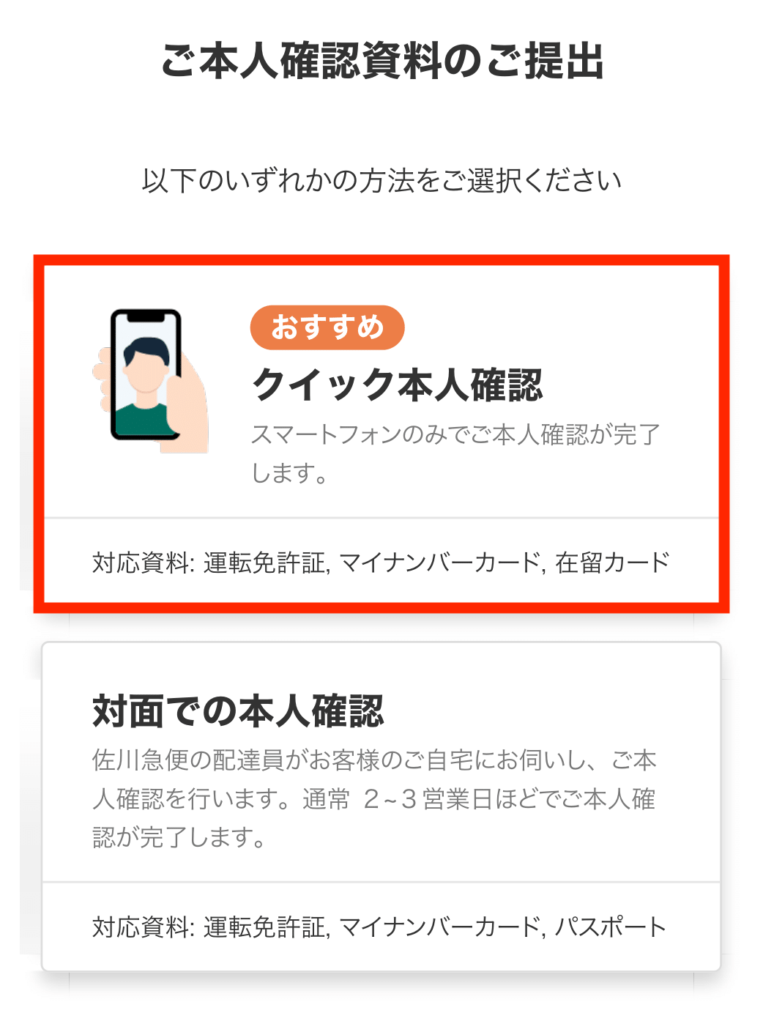
「クイック本人確認」をクリックして、提出する本人確認資料を選択します。
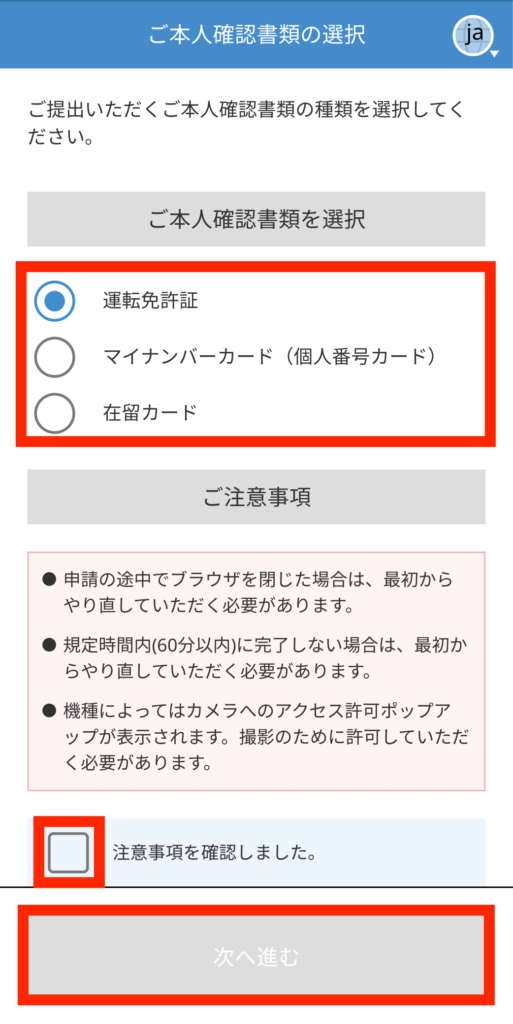
「注意事項を確認しました。」にチェックをいれて、「次へ進む」をクリックします。
案内にしたがって、本人確認資料と自分の顔をそれぞれ撮影します。

撮影後、「ご本人確認資料の提出が完了しました」と表示されれば完了です。
手順⑦:重要事項(取引目的)の確認をする
最後に重要事項などを確認します。
確認する内容は、以下の通りです。
[st-mybox title=”” webicon=”” color=”#757575″ bordercolor=”#4865b2″ bgcolor=”#ffffff” borderwidth=”3″ borderradius=”2″ titleweight=”bold” fontsize=”” myclass=”st-mybox-class” margin=”25px 0 25px 0″]
- 外国の重要な公人
- 職業
- 財務情報、取引目的、投資経験
- 登録経緯
- 取引目的等の確認
[/st-mybox]
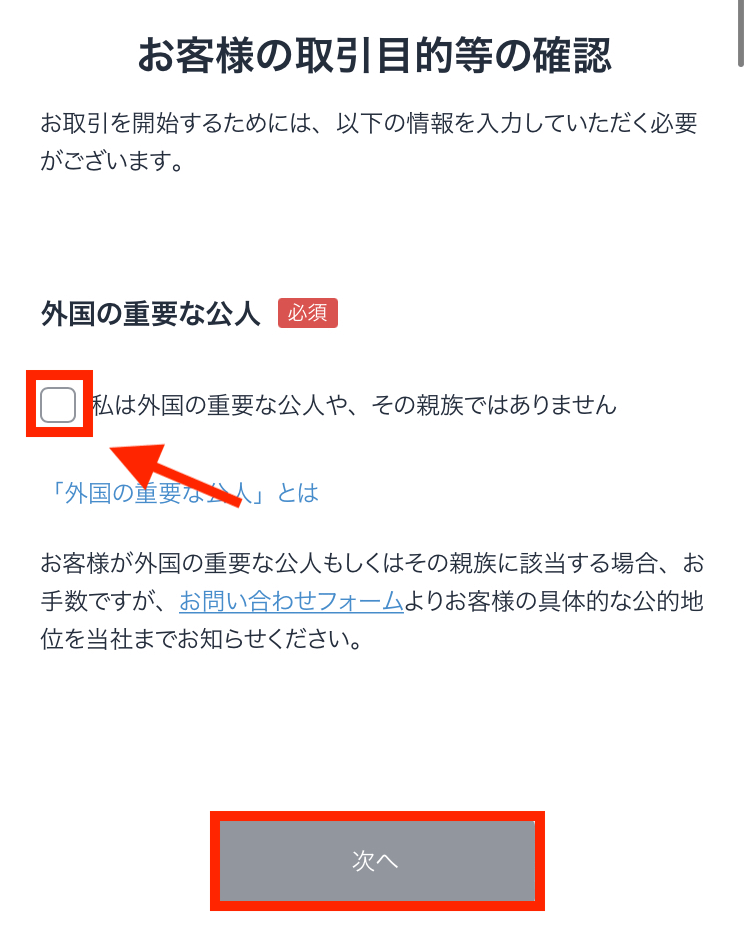
「私は外国の重要な公人や、その親族ではありません」にチェックをいれて「次へ」をクリックします。
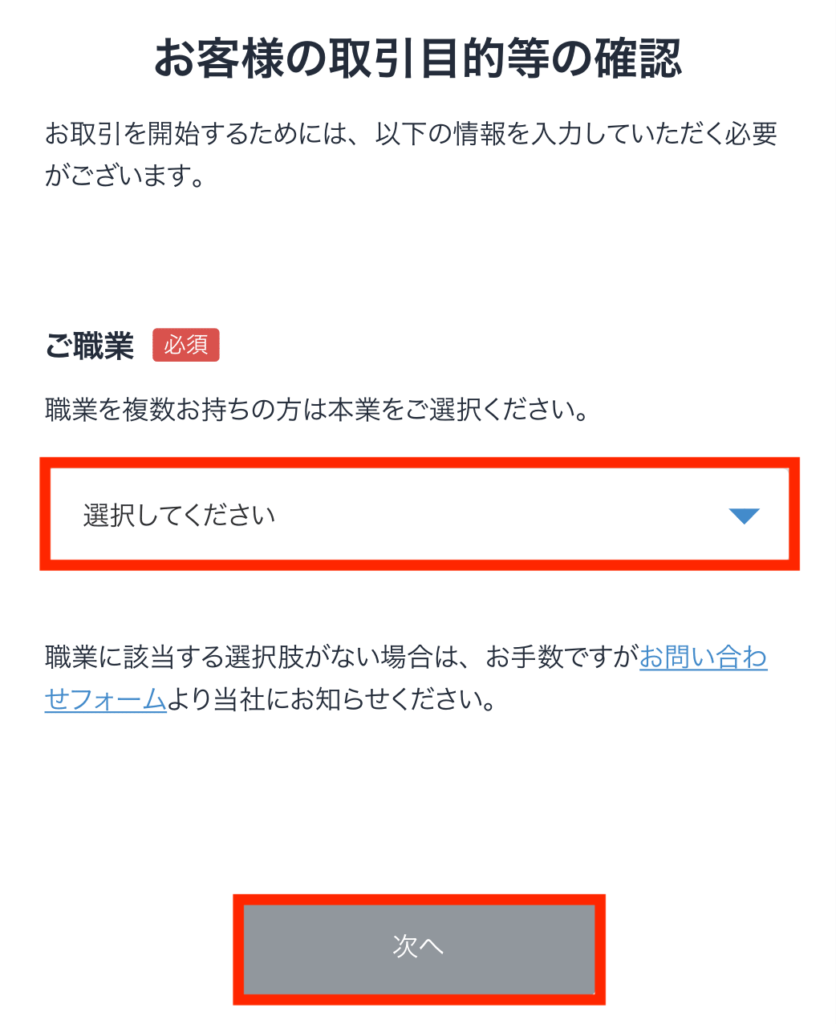
次に自分の職業を選択肢の中からひとつ選び、「次へ」をクリックします。

続いて、財務情報、取引目的、投資経験を入力し、「次へ」をクリックします。
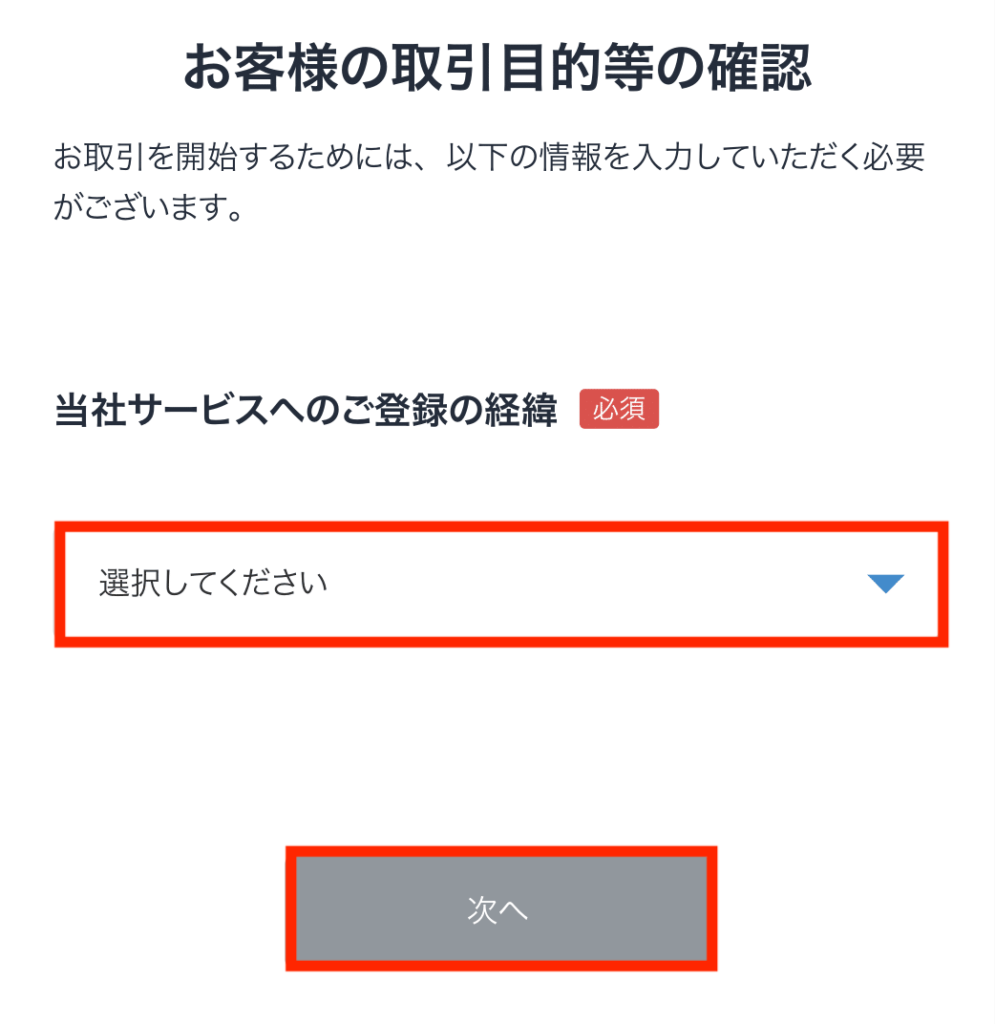
登録経緯を選択肢の中からひとつ選び、「次へ」をクリックします。
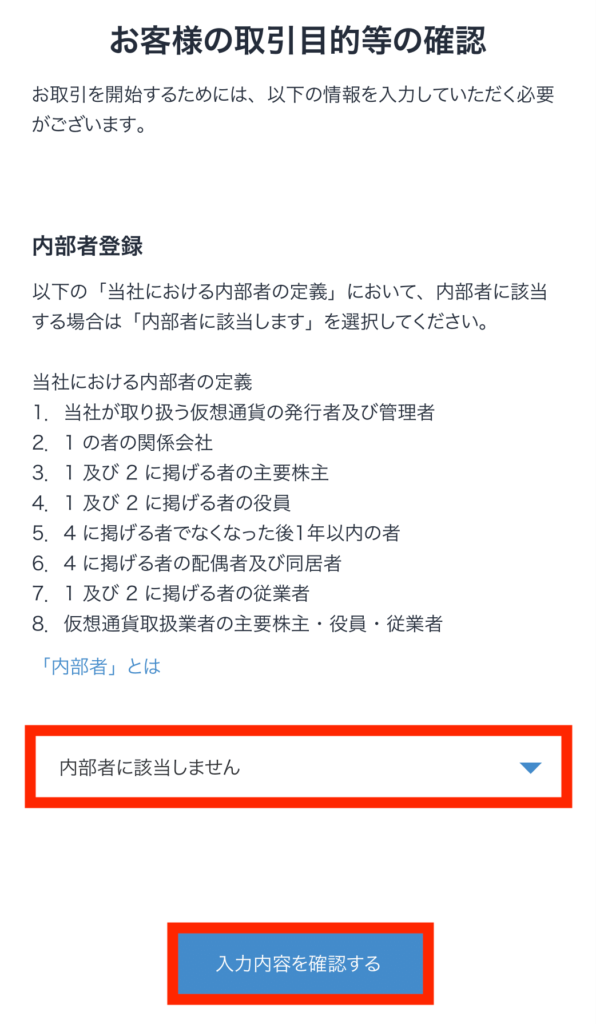
内部者に該当しなければ「内部者に該当しません」を選択し、「入力内容を確認する」をクリックします。
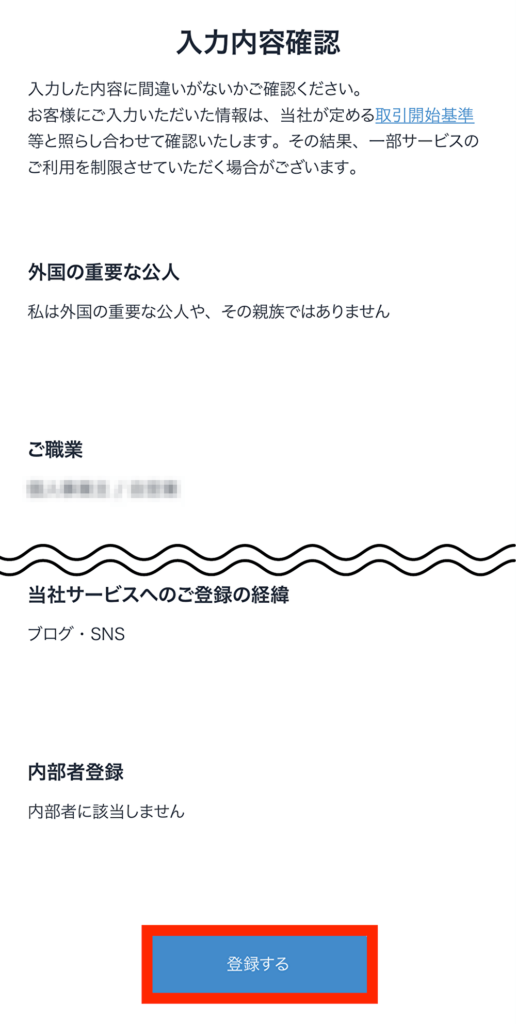
最後に入力内容を確認して「登録する」をクリックすれば、申し込みの完了です。
[st-kaiwa1]お疲れ様でした!
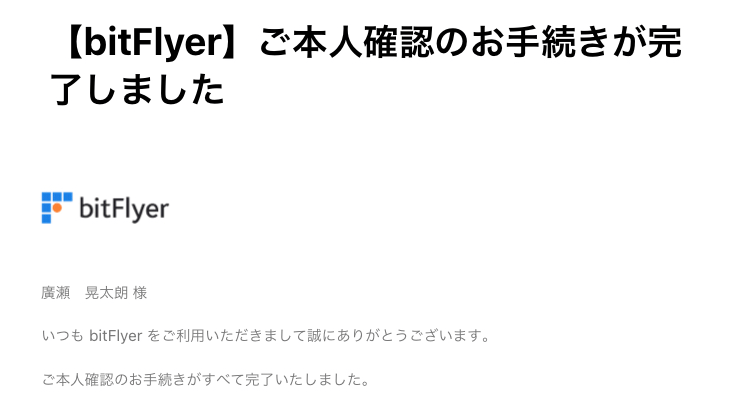
「【bitFlyer】ご本人確認のお手続きが完了しました」というメールが届けば、口座開設の手続きが無事に完了しました。
bitFlyer(ビットフライヤー)に銀行口座もあわせて登録しておこう!
本人確認の完了を待っている間に、銀行口座も登録しておきましょう。
ビットフライヤーで仮想通貨の取引を始めるには、銀行口座を登録しておく必要があります。
[st-kaiwa1]自分名義の銀行口座しか登録できませんので注意してください!
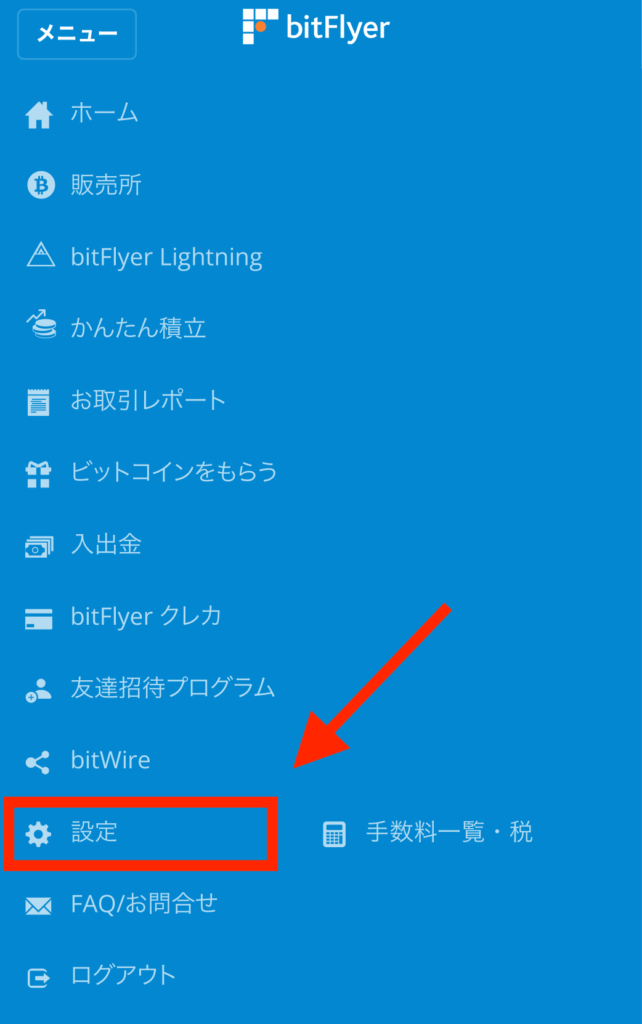
ビットフライヤーにログインしたら、左上の「メニュー」を開き、「設定」をクリックします。
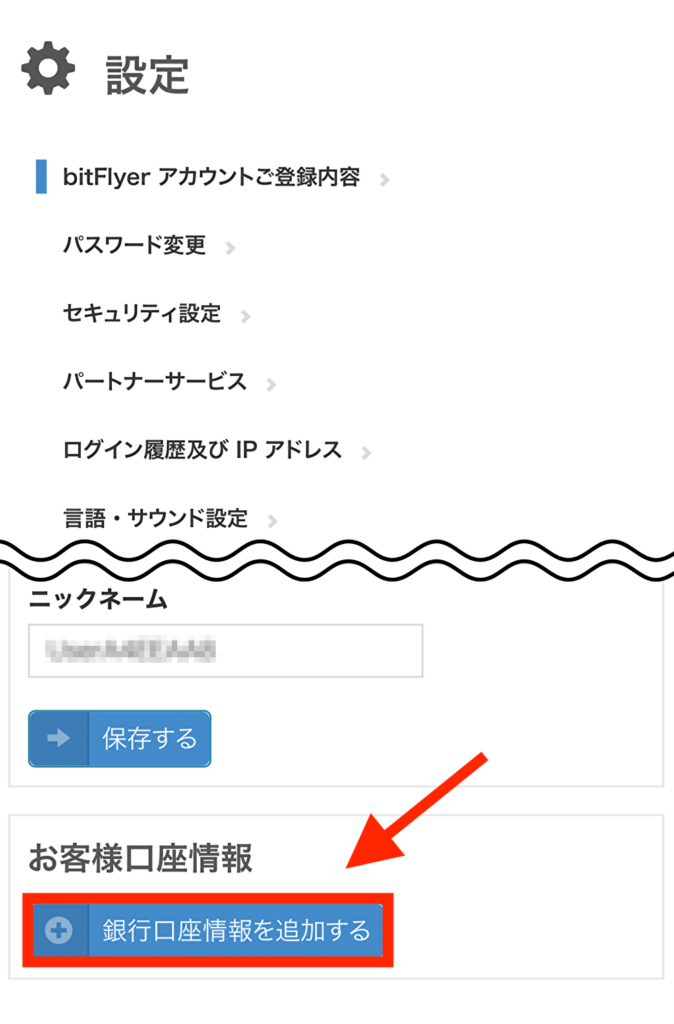
設定の中のお客様口座情報の「銀行口座情報を追加する」をクリックします。
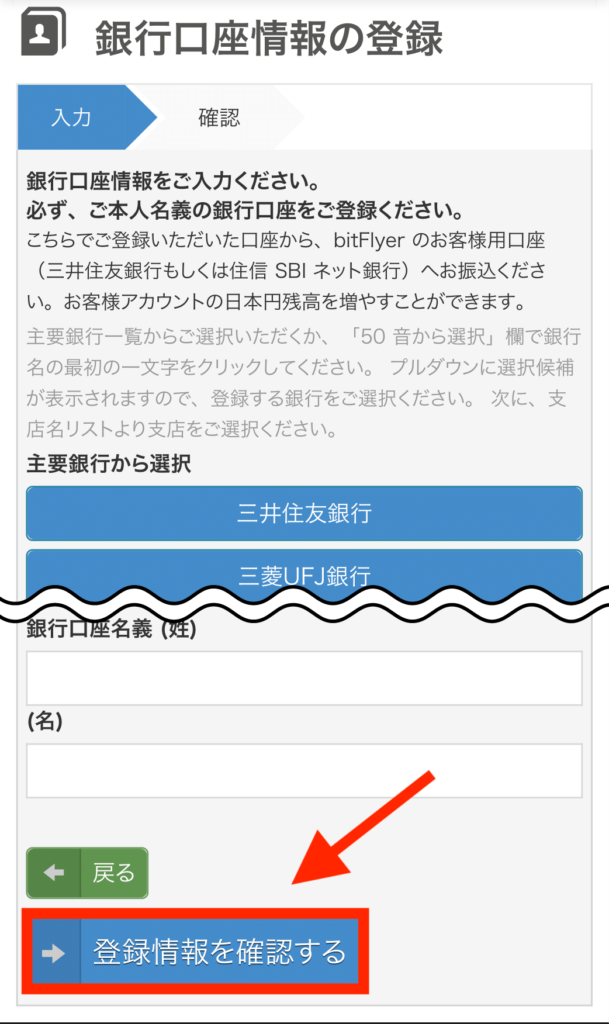
登録する口座情報を入力して、「登録情報を確認する」をクリックします。
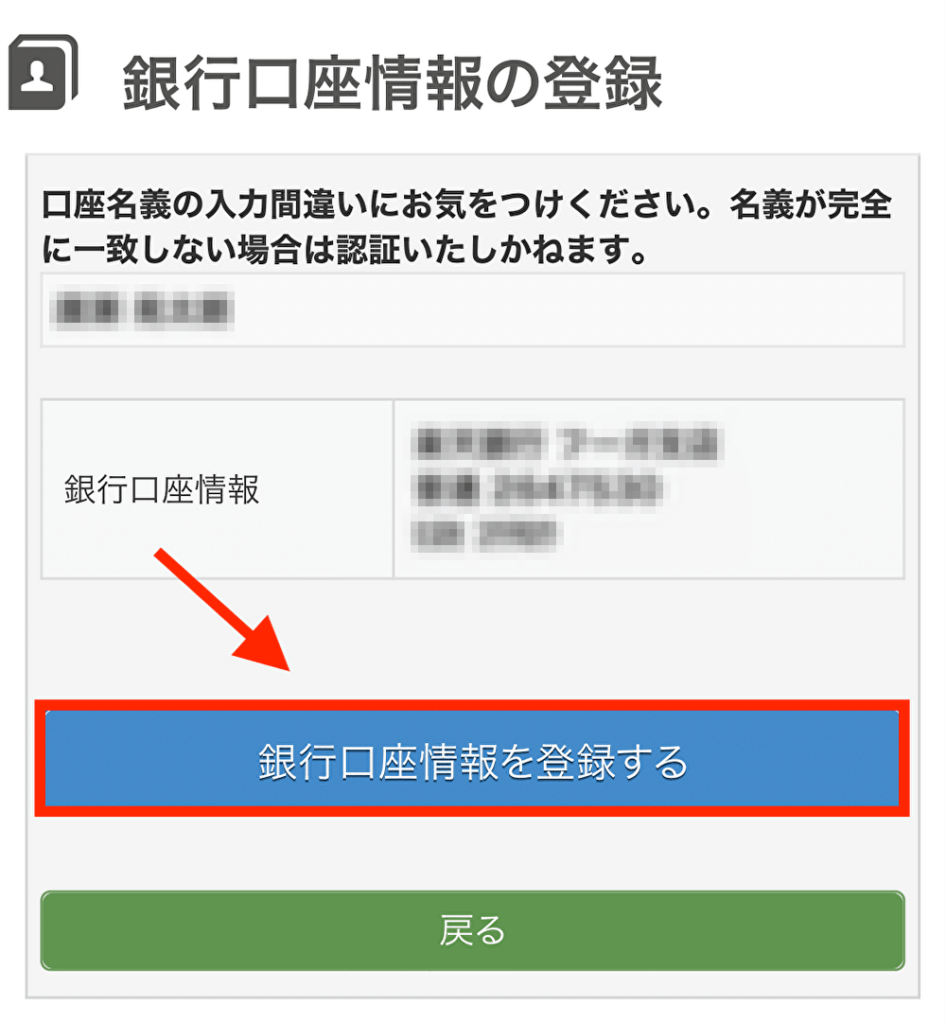
内容に間違えがないか確認し、「銀行口座情報を登録する」をクリックすれば完了です。
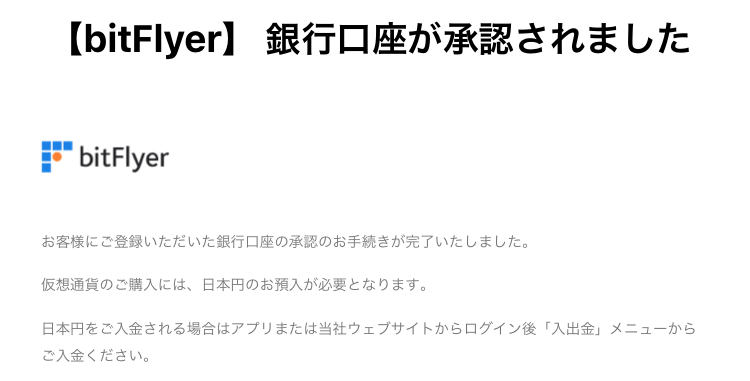
確認作業が完了すると、「【bitFlyer】 銀行口座が承認されました」というメールが届きます。
bitFlyer(ビットフライヤー)で口座開設して仮想通貨を始めよう:まとめ
ビットフライヤーの口座開設、お疲れ様でした!
[st-mybox title=”” webicon=”” color=”#757575″ bordercolor=”#4865b2″ bgcolor=”#ffffff” borderwidth=”3″ borderradius=”2″ titleweight=”bold” fontsize=”” myclass=”st-mybox-class” margin=”25px 0 25px 0″]
- メールアドレス
- 本人確認資料(運転免許証、マイナンバーカード、在留カード)
- 銀行口座
[/st-mybox]
ビットフライヤーはビットコインの取扱量が国内No.1(※)に加えて、取扱銘柄も豊富な大手仮想通貨取引所です。
※ Bitcoin 日本語情報サイト調べ。国内暗号資産交換業者における 2021年の年間出来高(差金決済/先物取引を含む)。
口座開設は無料でできるので、とりあえず申し込みをしていつでも仮想通貨の取引ができるようにしましょう!
\最短10分で口座開設/
仮想通貨が1円から購入できる!